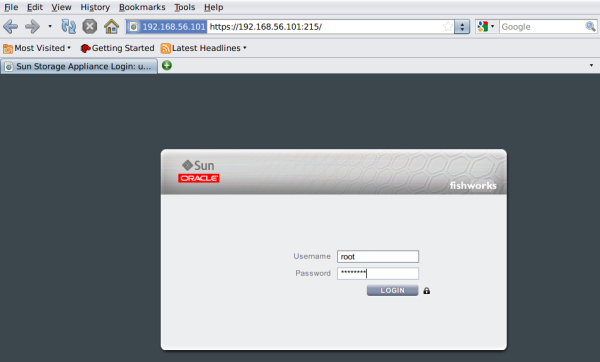Tâches
Les procédures suivantes décrivent comment mettre l'appareil sous tension.
Tâches liées à l'alimentation
Mise sous tension de l'appareil
Vous pouvez accéder au système en connectant un client d'administration au port de gestion série du contrôleur. S'il existe un serveur DHCP (Dynamic Host Configuration Protocol) sur le réseau, vous pouvez également accéder au système en connectant le port de gestion réseau à votre réseau.
Si vous installez un cluster, commencez par ne configurer qu'un seul contrôleur. Le logiciel propage la configuration au contrôleur pair lors de l'initialisation du cluster. Après l'initialisation du cluster, vous pouvez administrer le système à partir de l'un des deux contrôleurs de stockage. Mais ne tentez pas d'effectuer la configuration initiale séparément sur les deux contrôleurs. Pour plus d'informations, reportez-vous au Chapitre 10, Configuration de cluster du manuel Guide d’administration des systèmes Oracle ZFS Storage Appliance
.
-
Pour exécuter la configuration initiale à l'aide de ports série, connectez un câble série entre le port SER MGT du panneau arrière du contrôleur et le port série du client d'administration. Si nécessaire, utilisez un adaptateur DB9/RJ45.
-
Pour exécuter la configuration initiale à l'aide d'Ethernet, connectez un câble Ethernet entre le port NET MGT du panneau arrière du contrôleur et votre réseau.
-
Connectez un câble Ethernet entre votre réseau et le port NET0 du panneau arrière du contrôleur.
-
Mettez sous tension les étagères de disques connectées au système de stockage en branchant les deux câbles d'alimentation dans les connecteurs d'alimentation universelle et dans la source d'alimentation externe et en plaçant les interrupteurs Marche/Arrêt des étagères de disques sur la position Marche. Patientez quelques minutes jusqu'à ce que les indicateurs d'alimentation soient allumés en vert de manière continue.
-
Connectez les câbles d'alimentation à l'alimentation 0 et à l'alimentation 1 sur le ou les contrôleurs de stockage et attendez que la DEL d'alimentation/OK située sur le panneau avant à côté du bouton d'alimentation s'allume et reste allumée (environ deux minutes).
-
Ouvrez une fenêtre de terminal ou un émulateur de terminal et exécutez la commande appropriée, comme suit :
-
Pour une connexion de concentrateur de port série (par exemple, à l'aide de telnet), utilisez root comme nom d'utilisateur et remplacez le numéro de port concentrateur-série par la valeur appropriée, par exemple : telnet serial-concentrator portnumber
-
Pour une connexion réseau, utilisez SSH et root comme nom d'utilisateur et déterminez l'adresse IP en accédant à votre serveur DHCP pour l'adresse assignée à l'adresse MAC du processeur de service (reportez-vous à l'étiquette du contrôleur de stockage), par exemple : ssh root@192.168.128.256
-
Saisissez le mot de passe changeme lorsque vous y êtes invité.
-
A l'invite de commande, saisissez start /SP/console.
-
Saisissez y pour confirmer que vous souhaitez démarrer la console.
-
Appuyez sur n'importe quelle touche pour commencer la configuration de l'appareil. L'écran de configuration de l'interface du shell apparaît. En haut de l'écran, NET-0 doit être sélectionné.
-
Vérifiez les informations à l'écran ou saisissez des valeurs qui n'apparaissent pas.
-
Appliquez les valeurs en appuyant sur la touche ECHAP-1, F1 ou Entrée après la confirmation du mot de passe. L'écran de configuration de shell final s'affiche, confirmant que votre appareil est prêt pour la poursuite de la configuration à l'aide de la BUI.
Fin de la configuration
Configurez les paramètres système restants via la CLI après vous être connecté, ou via un navigateur s'exécutant sur n'importe quel client sur le même réseau que l'interface initiale. Le logiciel de gestion est conçu pour être entièrement fonctionnel sur divers navigateurs Web, comme décrit à la section Interface utilisateur de navigateur (BUI) .
-
Orientez le navigateur vers le système à l'aide de l'adresse IP ou du nom d'hôte que vous avez assigné au port NET0 de la manière suivante : https://adresseip:215 or https://nomhôte:215. L'écran de connexion s'affiche.
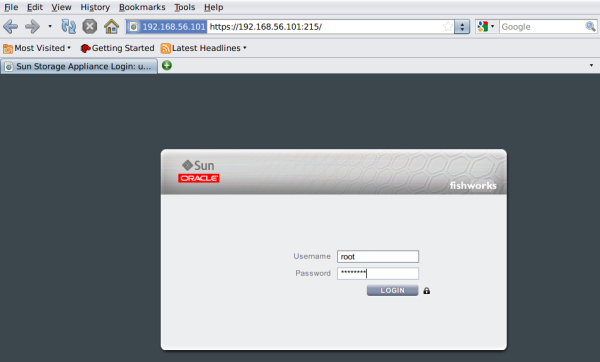
-
Saisissez root dans le champ Nom d'utilisateur et le mot de passe d'administration que vous avez saisi dans l'interface du kit de shell de l'appareil, puis appuyez sur la touche Entrée. L'écran Bienvenue s'affiche.
-
Pour démarrer la configuration du système, cliquez sur Démarrer sur l'écran Bienvenue. Vous êtes guidé pour la configuration initiale des interfaces réseau, du DNS, des paramètres d'heure, du service d'annuaire et du stockage qui restent.